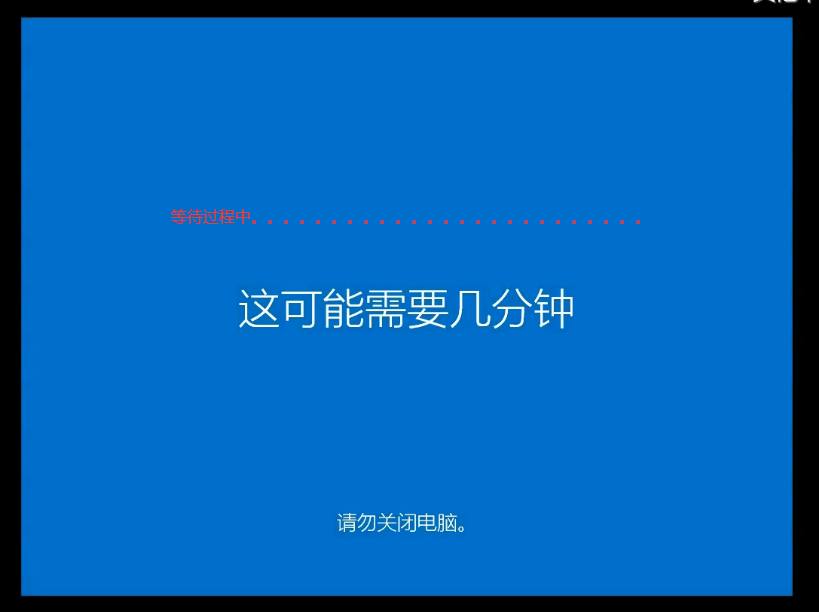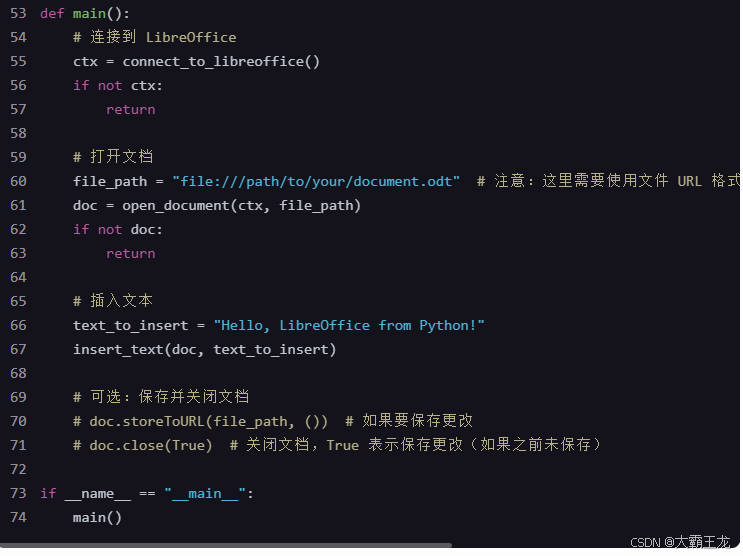反向代理是一种服务器配置,允许你通过一个域名或者IP地址来访问不同的内部应用服务。在QNAP NAS上配置反向代理可以提升应用程序的安全性和可访问性。
准备工作
-
确保QNAP NAS已连接网络并有公网IPv4/IPv6。
-
确认已启用
Web服务
步骤 1:启用Web服务
-
登录QTS管理界面。
-
在主菜单中选择“控制台”。
-
找到“应用程序”,选择“Web服务器”。
-
勾选“启用Web站点”
-
点击“应用”以保存更改。

步骤 2:配置反向代理
-
在“控制台”中,找到“网络与文件服务”,然后点击“网络访问”选项,转到“反向代理”。
-
点击“添加”来添加新的反向代理规则。
-
填写以下信息:
-
规则名称:描述对应的内部应用服务名称
-
来源服务器:
协议:选择http/https访问
域名:输入想要访问的域名。例如
qnapnas.mycloudnas.com或者自己的DDNS端口号:外网访问的端口号
访问控制配置文件:允许所有连接,或创建配置文件,仅允许某些IP访问
-
目标服务器:
协议:实际内部服务的协议
主机名:nas本机服务则localhost,非nas内服务则填写对应主机IP。例如路由器:192.168.31.1
端口号:内网服务的访问端口
-
-
配置高级设置,具体取决于你的需求(如转发请求头选项)。
-
点击“应用”保存设置。
步骤 3:实际演练
外网实现docker通过ipv6访问(IPv6公网环境):(由于container暂时不支持ipv6网络,因此外网无法直接访问里面安装的容器。但现在可以通过反向代理功能实现)
a. 添加qbittorrent规则
b. 设置来源HTTPS协议,填写DDNS以及端口号
c. 设置目标HTTP协议,localhost以及6363端口
d. 外网即可访问:https://xxx.mycloudnas.com:63633/ 打开qb界面
路由器外网访问:
a. 添加小米路由器规则
b. 设置来源HTTPS协议,填写DDNS以及端口号
c. 设置目标HTTP协议,填写192.168.31.1以及80端口
d. 外网通过:https://xxx.mycloudnas.com:800 打开路由器界面
步骤 4:优化和安全性设置
-
启用SSL:如果你希望通过HTTPS访问服务,可以安装SSL证书并在反向代理来源协议中启用相应的HTTPS设置。
-
访问控制:考虑反向代理设置访问控制配置文件,限制或仅允许特定IP地址的访问。
其他注意事项
-
确保源服务处于运行状态,反向代理不能工作如果源服务不可用。
-
如果使用Docker或其他容器技术,确保网络配置正确,并根据需要调整反向代理设置。
通过上述步骤,你应该能够成功在QNAP上设置反向代理。反向代理的配置可以显著提升你应用的安全性和可维护性。希望这个教程对你有帮助!